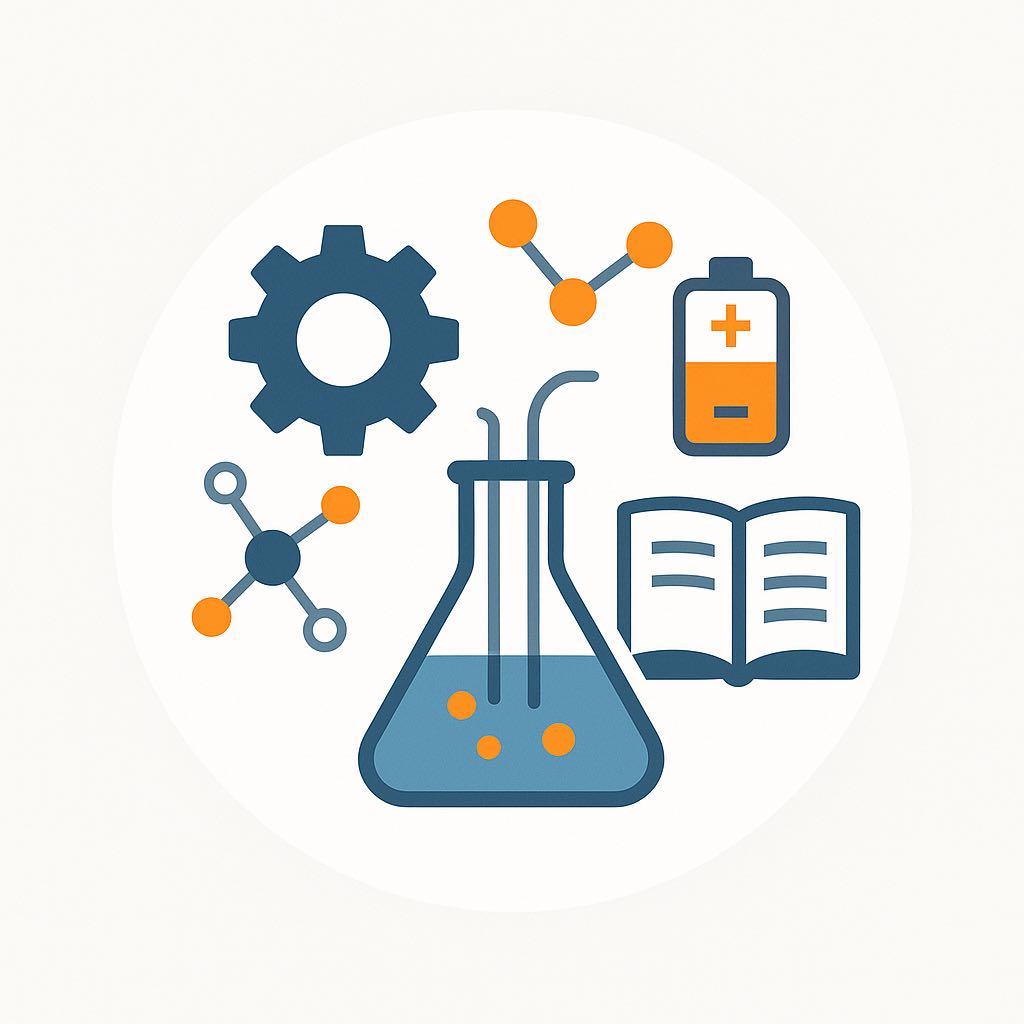| 일 | 월 | 화 | 수 | 목 | 금 | 토 |
|---|---|---|---|---|---|---|
| 1 | 2 | 3 | ||||
| 4 | 5 | 6 | 7 | 8 | 9 | 10 |
| 11 | 12 | 13 | 14 | 15 | 16 | 17 |
| 18 | 19 | 20 | 21 | 22 | 23 | 24 |
| 25 | 26 | 27 | 28 | 29 | 30 | 31 |
- ppt
- 파워포인트
- 비지도학습
- 멘델레이
- matlab
- 머신러닝
- CAD
- 파이썬
- simulink
- github
- matplotlib
- Python
- 연료전지
- Fusion 360
- 윈도우
- mendeley
- 포스코인턴
- git
- 모깎이
- 매트랩
- 포스코
- 열역학
- 군집화
- 시뮬링크
- PEMFC
- Desktop
- 스틸브릿지
- reference manager
- 기계공학
- 클러스터링
- Today
- Total
신군의 역학사전
[Fusion 360] 도면 작성하기 본문
도면(Floor Plan)이란, 어떤 기능과 구조, 배치를 그린 그림을 말합니다. 다른 말로 '설계도'라고도 말할 수 있겠네요. 이번 포스팅에서는 Fusion 360상에서 생성한 3D 객체에 대해서, 도면을 작성하는 방법을 정리해 보겠습니다.

[파일] - [새 도면] - [설계에서]를 클릭합니다.
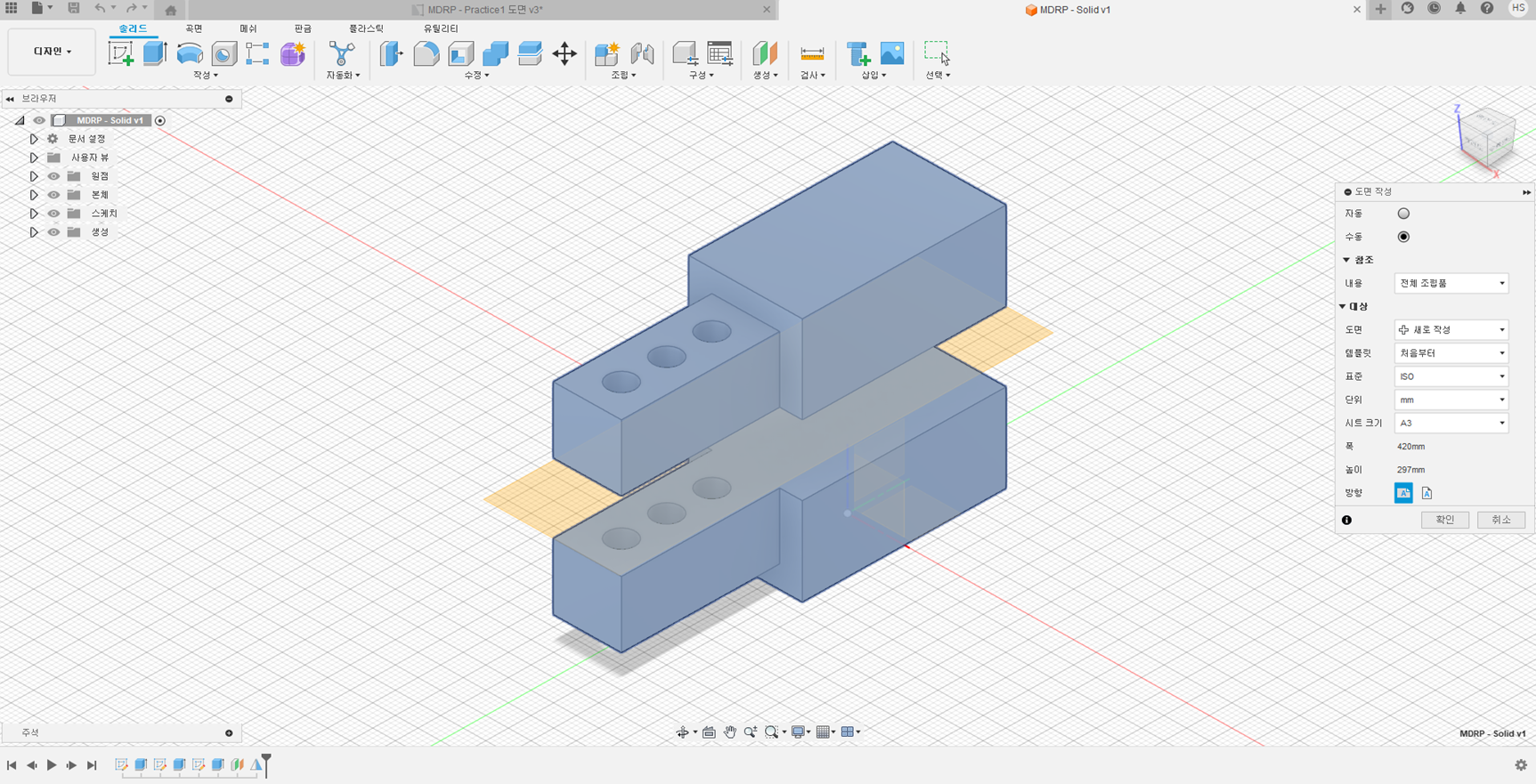
도면화시킬 대상 객체를 지정해줍니다.
[참조] - [전체 조립품]을 지정해 주겠습니다.

최초로 생성된 도면의 모습은 위의 모습과 같습니다.
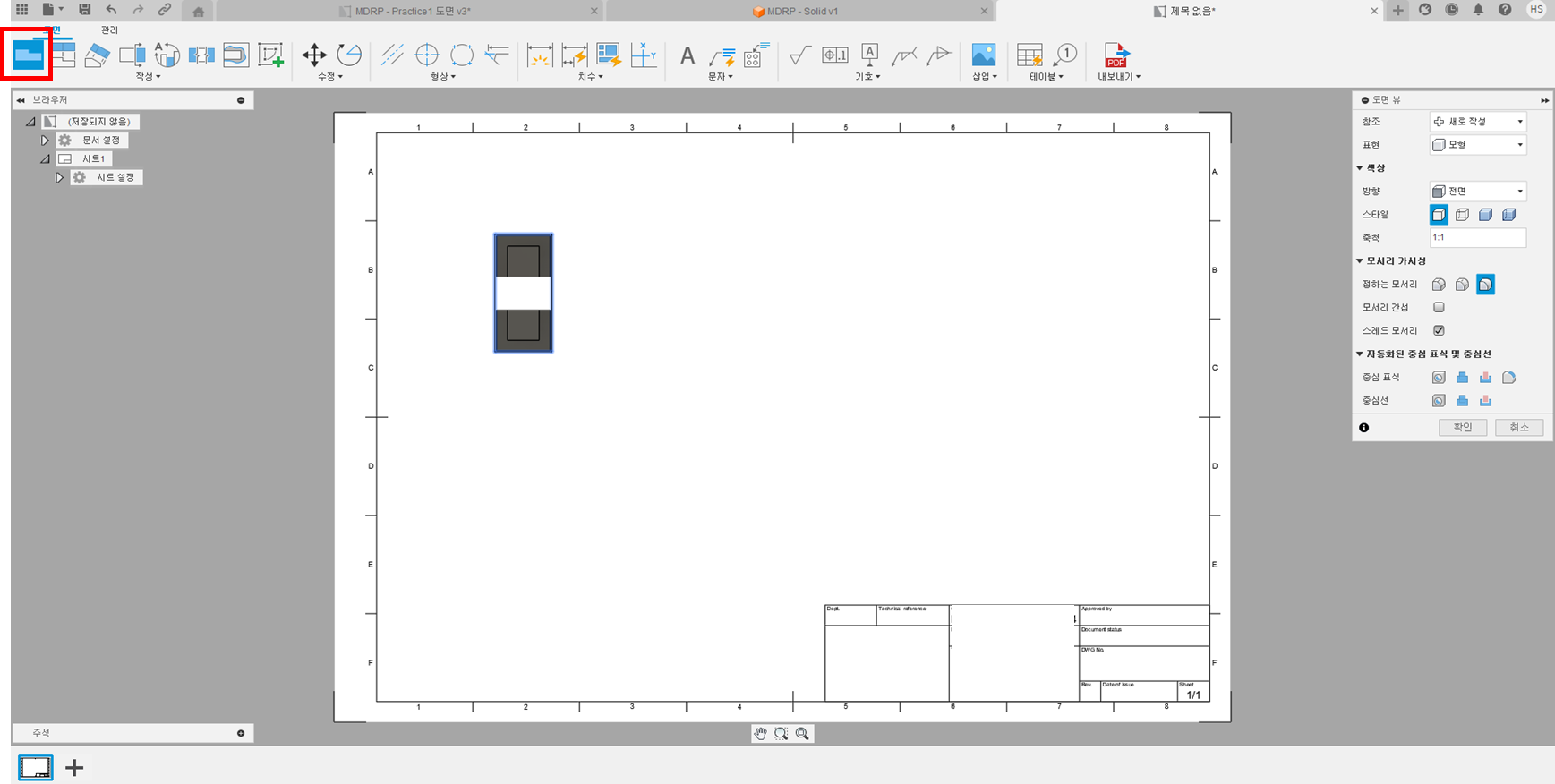
여기서 왼쪽 상단에서 새로운 도면 뷰를 생성할 수 있는데요
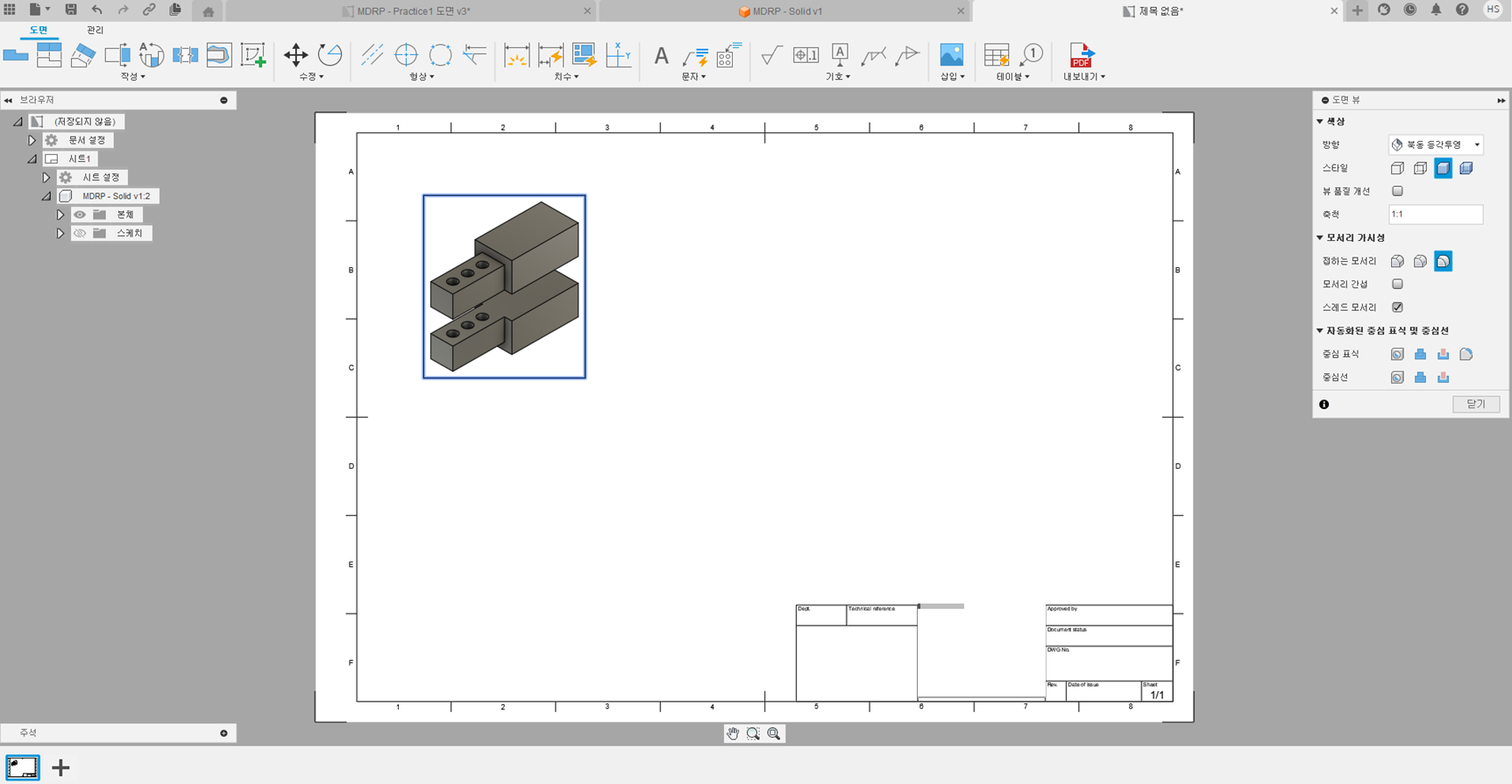
방향을 여러개 지정해보며
도면 상 표시하고 싶은 View로 지정해줍니다.
저는 우선 전체 형상을 한눈에 보기 쉬운
[북동 등각투영]을 선택해보겠습니다.
안을 채운형태로 볼지, 빈 형태로 볼지와 같은 설정은
[스타일] 항목을 조정해보시면 됩니다.

추가로 새로운 뷰를 생성해보겠습니다.
이번에는 Right View를 다른 스타일로 생성해보았습니다.

[수정] - [회전]기능을 활용하여
원하는 방향으로 회전시킬 수 있습니다.

마지막으로 새로운 뷰를 하나만 더 생성해보겠습니다.

생성한 뷰 위에 치수를 표시해줄 수 있습니다.
치수는 해당 도면만 보고도 모델링을 완성할 수 있도록
핵심적인 치수들을 꼭 기입해주어야 합니다.
친구에게 도면만 보여주고 모델링을 시켜보는게
가장 빠른 체크방법이 될 것 같기도..합니다.
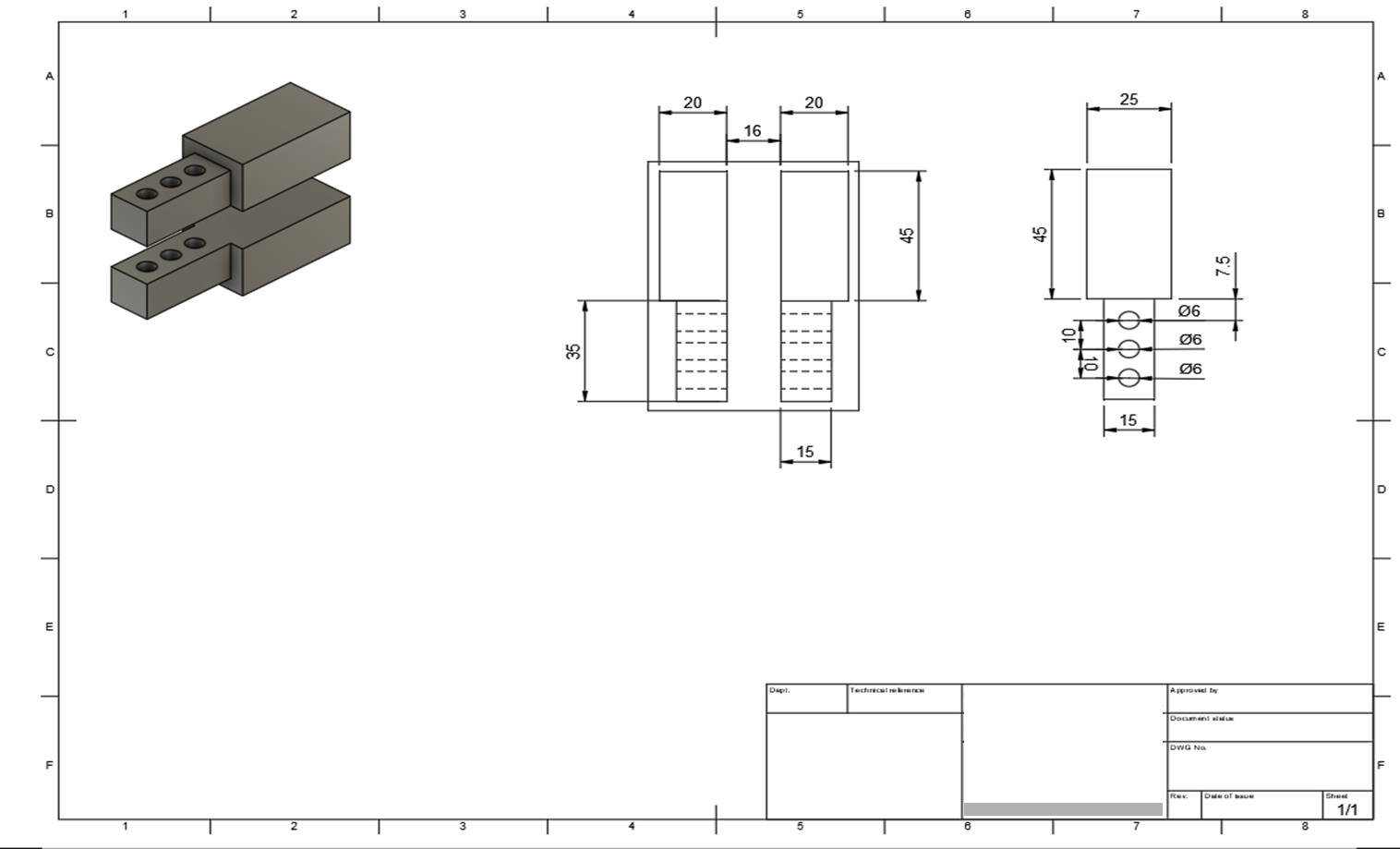
도면을 간단하게 완성해보았습니다.
기본적으로 도면은, Front / Top / Right or Left
3가지 View의 모습을 담아 완성하는게 기본인데
굳이 없어도 모델링에 지장이 없는 View의 경우
생략하기도 합니다.
'Mechanical Engineering > Fusion 360' 카테고리의 다른 글
| [Fusion 360] 커브드 모니터 만들기 (0) | 2024.06.24 |
|---|---|
| [Fusion 360] 피쳐 편집 & 삭제 (0) | 2024.05.20 |
| [Fusion 360] 저장하기 (0) | 2024.05.06 |
| [Fusion 360] 구속조건(Constraints)과 평면 생성하기 (0) | 2024.04.29 |
| [Fusion 360] 미러(Mirror) (0) | 2024.04.22 |